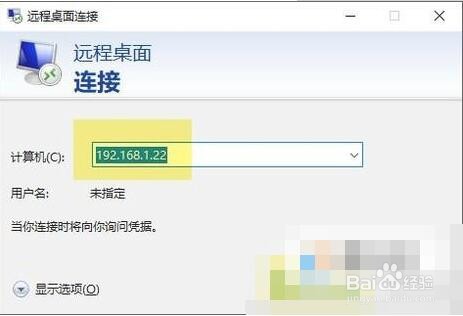1、打开控制面板。
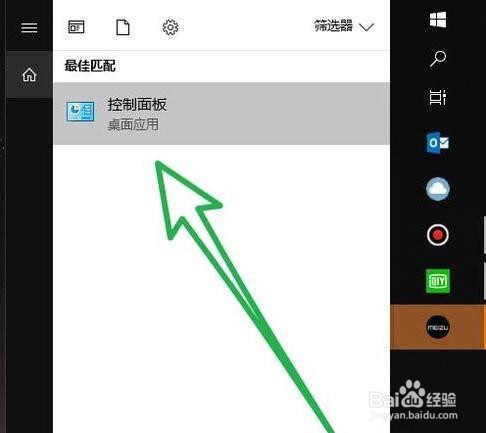
2、选择系统。
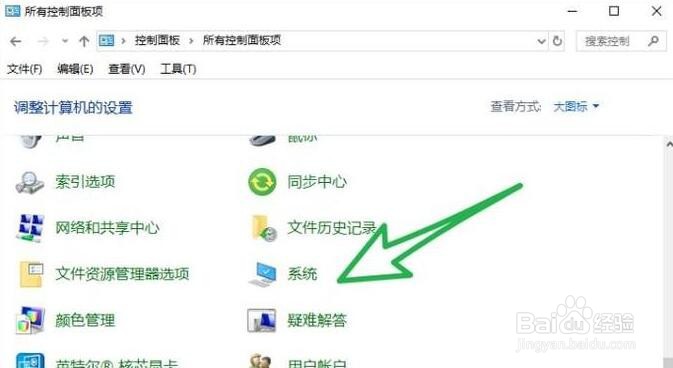
3、在左窗格中,选择远程设置。
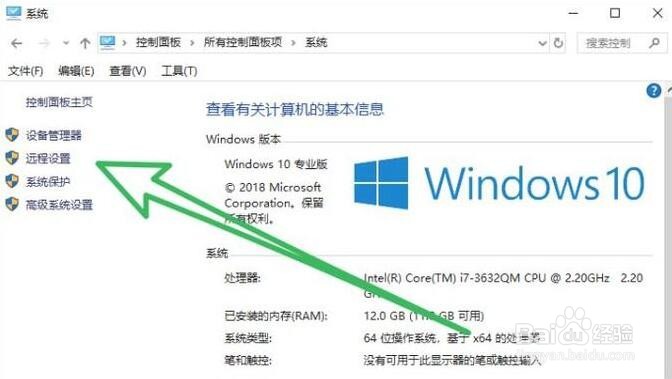
4、在“远程协助”部分中,确保选中允许远程协助连接到此计算机旁边的复选框。
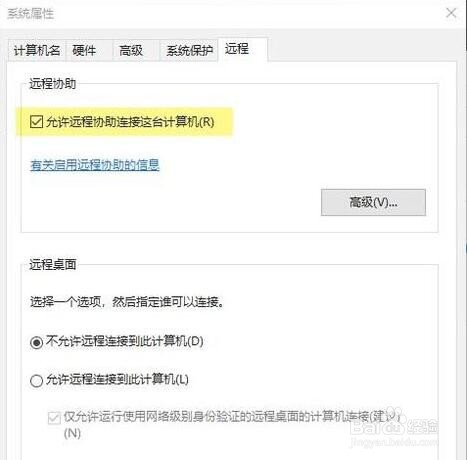
5、在“远程桌面”部分,选择选项允许运行使用网络级别身份的远程桌面的计算机连接。
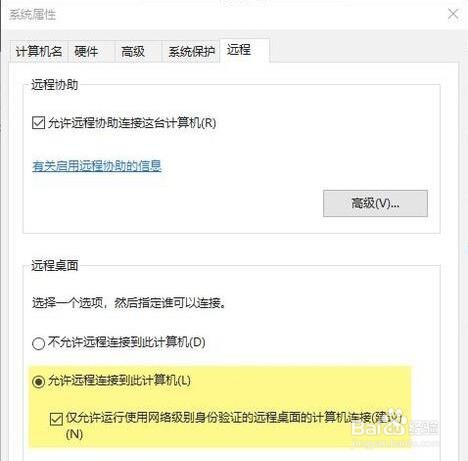
6、其次,允许通过Windows防火墙进行远程连接。点击Windows防火墙。
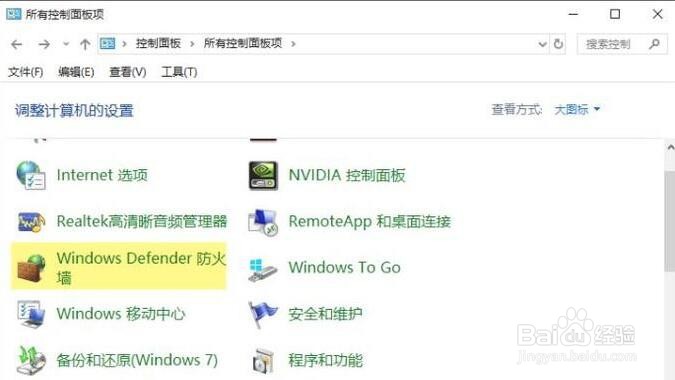
7、在左侧窗格中,选择“通过Windows防火墙允许程序或功能”。
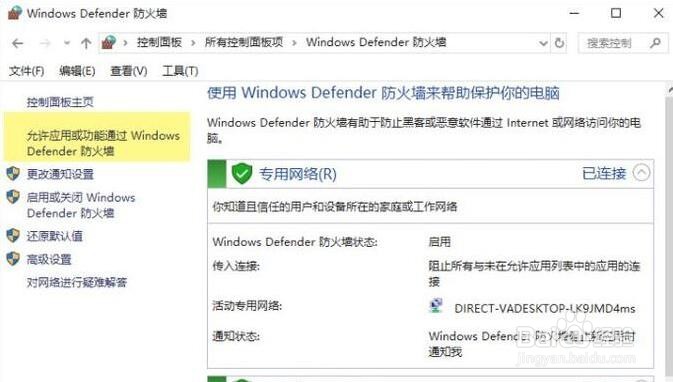
8、单击更改设置。
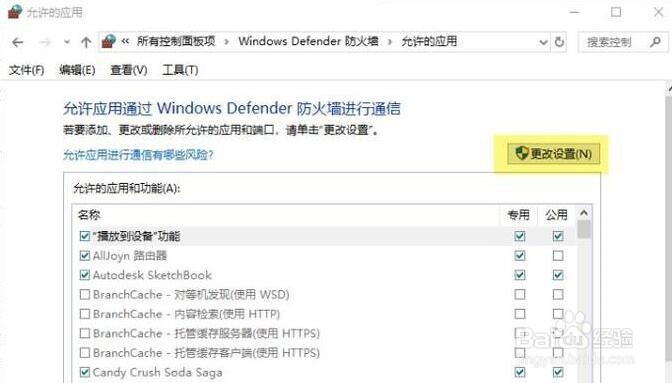
9、确保选中远程桌面旁边的框。
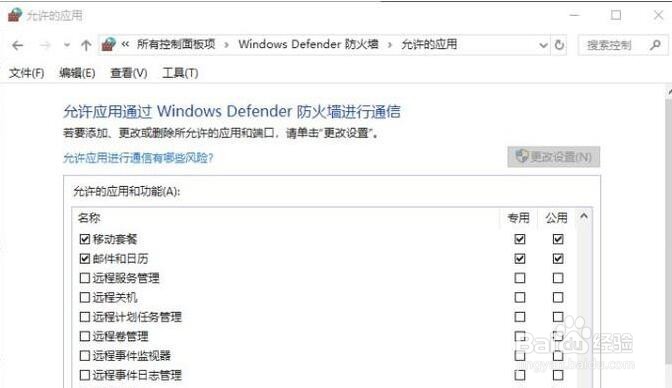
10、同时按Win + R,打开运行对话框。
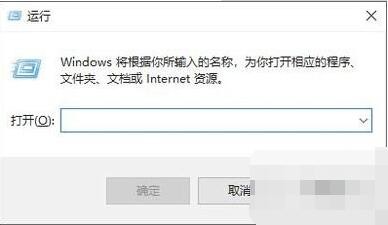
11、在运行框中键入mstsc并单击确定按钮。
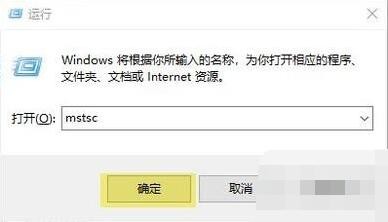
12、在方框中键入目标计算机的IP地址,然后单击Connect。这样就可以成功地连接到那台计算机了。